Πώς να εκτελέσετε αυτόματα τις εργασίες εκκαθάρισης κατά την έξοδο του Opera
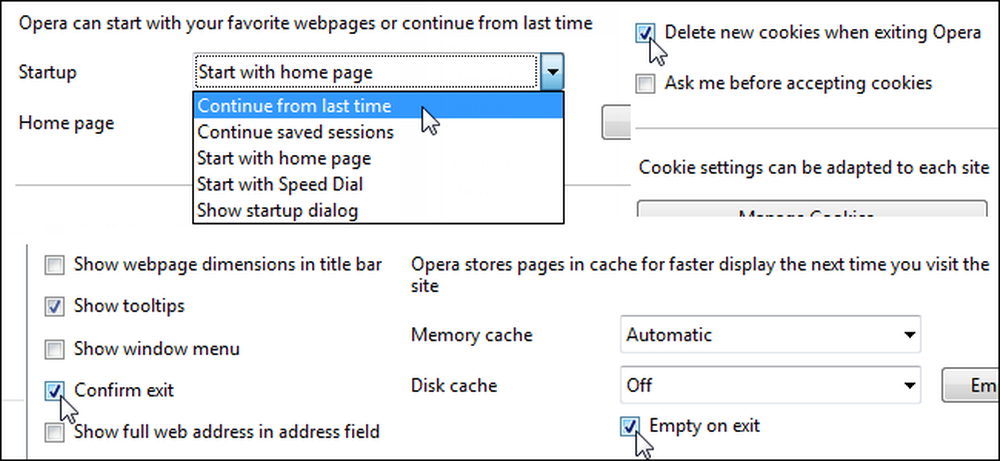
Πρόσφατα δημοσιεύσαμε ένα άρθρο που σας έδειξε πώς να εμφανίζετε πάντα το παράθυρο διαλόγου εκκίνησης όταν ανοίγετε το Opera, το οποίο σας επιτρέπει να καθορίσετε τι εμφανίζεται όταν ανοίγει το Opera. Μπορείτε επίσης να ορίσετε τι συμβαίνει όταν κλείνετε την Όπερα.
Όλες αυτές οι επιλογές είναι προσπελάσιμες επιλέγοντας Ρυθμίσεις | Προτιμήσεις από το μενού Opera.

Για να αποθηκεύσετε όλες τις ανοιχτές καρτέλες από την τρέχουσα περίοδο λειτουργίας και να τις ανοίξετε ξανά την επόμενη φορά που θα ανοίξετε την Όπερα, επιλέξτε Συνέχεια από την τελευταία φορά από την αναπτυσσόμενη λίστα Εκκίνηση στην καρτέλα Γενικά.

Για να εμφανίσετε ένα παράθυρο διαλόγου επιβεβαίωσης κάθε φορά που βγαίνετε από την Όπερα, κάντε κλικ στην καρτέλα Για προχωρημένους στο παράθυρο διαλόγου Προτιμήσεις. Επιλέξτε Περιήγηση από το μενού στα αριστερά και, στη συνέχεια, επιλέξτε το πλαίσιο ελέγχου Επιβεβαίωση εξόδου, επομένως υπάρχει ένα σημάδι ελέγχου στο πλαίσιο.

Για να αδειάσετε αυτόματα τις ιστοσελίδες που είναι αποθηκευμένες στην προσωρινή μνήμη του δίσκου όταν βγείτε από την Όπερα, επιλέξτε Ιστορικό από το μενού στην αριστερή πλευρά της καρτέλας Για προχωρημένους. Επιλέξτε το πλαίσιο ελέγχου Έξοδος κατά την έξοδο κάτω από την αναπτυσσόμενη λίστα Δισκέτα δίσκου, οπότε υπάρχει ένα σημάδι ελέγχου στο πλαίσιο.
ΣΗΜΕΙΩΣΗ: Η διαγραφή της προσωρινής μνήμης ενδέχεται να προκαλέσει μεγαλύτερη διάρκεια φόρτωσης των ιστοσελίδων.
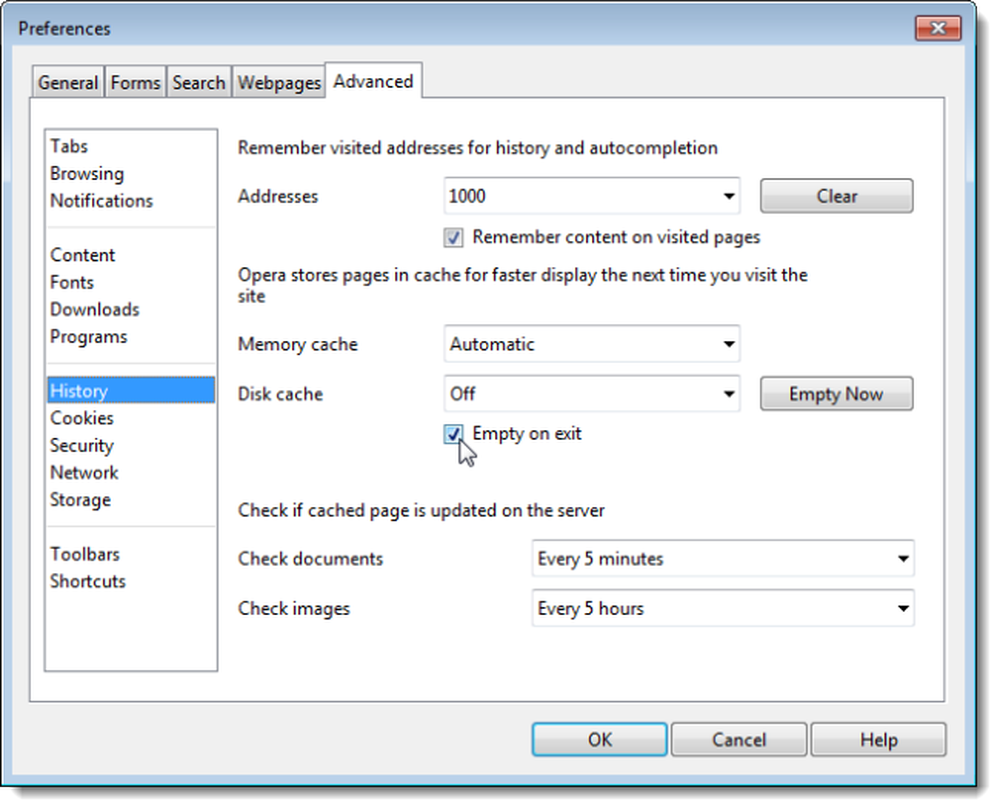
Για να διαγράψετε αυτόματα τα νέα cookies που δημιουργήθηκαν κατά την τρέχουσα περίοδο περιήγησης κατά την έξοδο από την Όπερα, επιλέξτε Cookies από το μενού στην αριστερή πλευρά της καρτέλας Για προχωρημένους. Επιλέξτε το πλαίσιο ελέγχου Διαγραφή νέων cookie κατά την έξοδο από την επιλογή Όπερα, οπότε υπάρχει ένα σημάδι ελέγχου στο πλαίσιο.
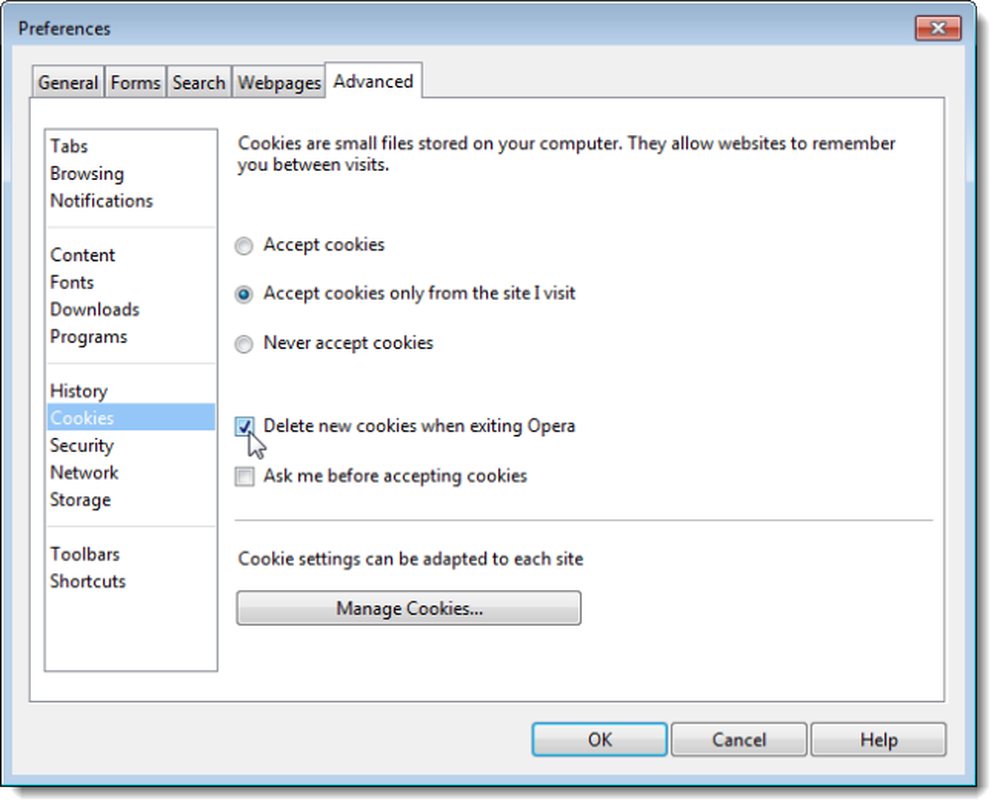
Το Opera είναι ιδιαίτερα προσαρμόσιμο και αυτές οι επιλογές, μαζί με τις επιλογές στο παράθυρο διαλόγου εκκίνησης, θα πρέπει να βελτιώσουν την εμπειρία περιήγησης στο Web και να το κάνουν πιο γρήγορο και ασφαλέστερο.




